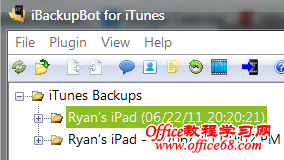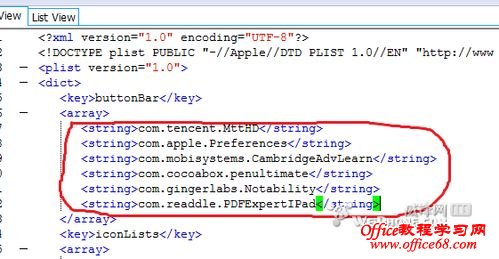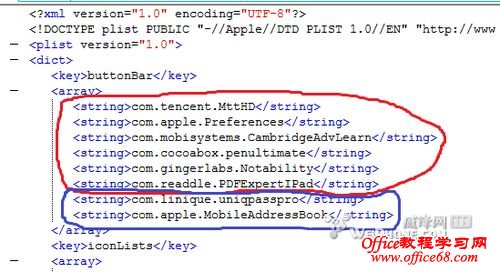|
iPad隐藏任意应用程序的图标,非常简单,只需使用iBackupBot软件即可做到。 第一,下载iBackupBot并安装,进入iTunes,连上iPad,右键点击左侧栏的“XX的iPad”,选择备份,打开iBackupBot,在左边选择刚刚执行的备份。
第二,在右边窗口点一下“Path”,让文件按名称排列,然后找到这个文件:Library/SpringBoard/IconState.plist双击后打开,你会看到类似这样的画面。被红圈圈起来的就是被摆在iPad的Dock栏的6个固定程序了。
然后开始找你想隐藏的程序。软件显示在这的都是“com.开发者.软件简称”的形式。这些软件名都是按你桌面排列顺序摆放的,文件夹里的就是被放在子目录里,还算比较好找,这次我演示一下隐藏两个应用,一个是商店里买的第三方应用“UniQPass Pro”,还有一个就是自带的“通讯录”。我分别找到它们的代号如图:
然后分别把这两行字剪切,分别粘贴到那六个Dock栏程序的下边,如图显示,红圈是本身Dock程序,蓝圈是想要隐藏的程序,记得把剪切后留下的空行删掉。
第三,点击“软盘”标志保存并退出窗口,点File栏里的Restore进行恢复, iPad进入恢复状态,电脑上会显示进度。恢复完成后iPad自动重启。
注意:需要用到的工具是iBackupBot,这个软件只支持Windows。用此方法隐藏图标,如果是系统自带程序,是会一直被隐藏的,除非回到iconstate.plist重新调整。iTunes同步不对其有任何影响。但如果是第三方程序,用iTunes同步程序的话就会被重新摆到桌面上去。所以平时用iTools和同步助手安装应用的FY有福了。那两种程序不会把被隐藏的第三方程序调出来 |